

作者: Adela D. Louie, 最新更新: 2021年9月16日
我们遇到的最常见的事情之一是外部硬盘驱动器损坏。 我们中的一些人想知道 如何修复损坏的外部硬盘驱动器. 嗯,基本上是为了保存我们在那个驱动器上的文件。
这就是为什么在这篇文章中,我们将向您展示一些提示和解决方案,您可以使用它们来了解如何修复外部硬盘驱动器。
第 1 部分。 关于如何知道您的硬盘已损坏的提示第 2 部分。 损坏的外部硬盘驱动器的原因是什么? 第 3 部分。 如何通过格式化修复损坏的外置硬盘 第 4 部分。如何在修复外置硬盘后恢复数据?
如果您的硬盘无法访问,请不要草率下结论。 你需要做的是 检查 Mac 上外置硬盘的运行状况 或 Windows 计算机。 本身。 有了这个,这里是你可以先做的事情。
查看您的电源。 这是因为您的外部硬盘驱动器可能有自己的电源。
尝试使用不同的 USB 电缆将外部硬盘驱动器连接到计算机。 这是因为您使用的旧电缆有可能出现故障或不再工作。
检查外部硬盘驱动器的磁盘管理。 您可以通过右键单击我的电脑,然后选择管理,然后选择 “磁盘管理”. 从那里,您可以选择外部硬盘驱动器,右键单击它,然后选择 标记分区 as 在线.
这也是您可以在计算机未检测到外部硬盘驱动器时检查外部硬盘驱动器的一种方式。 但有些人可能会问的问题是,如果您的计算机能够检测到您的外部硬盘驱动器,但它是 无法显示其中存储的任何文件? 现在这就是我们要向您展示的内容。
实际上有一种方法可以修复损坏的外部硬盘驱动器。 但不幸的是,当您选择这样做时,存储在该外部硬盘驱动器上的文件将消失。 但是您不必担心任何事情,因为我们仍然有解决方案。
实际上有很多原因可以解释为什么您的外部硬盘驱动器可能已损坏。 有了这个,这里是最常见的:
在外部硬盘驱动器上进行格式化过程是 最好的方法之一 以便您修复它,尤其是在它已经损坏的情况下。 但是,您应该记住,当您对外部硬盘执行此操作时, 您在其中的数据将被删除. 如果您确定要继续此操作,请按照以下步骤操作。
使用您的磁盘管理
只需单击“我的电脑”,然后选择管理选项并选择磁盘管理。 从那里,您应该单击您正在处理的外部硬盘驱动器,它将开始格式化您的驱动器。
使用您的 Diskpart
您只需从管理员模式启动命令提示符即可完成此操作。 您应该在此处输入以下内容:
在命令提示符中输入“list disk“。
从那里,选择磁盘 Z,因为这是您需要格式化的数字。
然后,输入“format fs=ntfs”或者你也可以使用“format fs=fat32“。
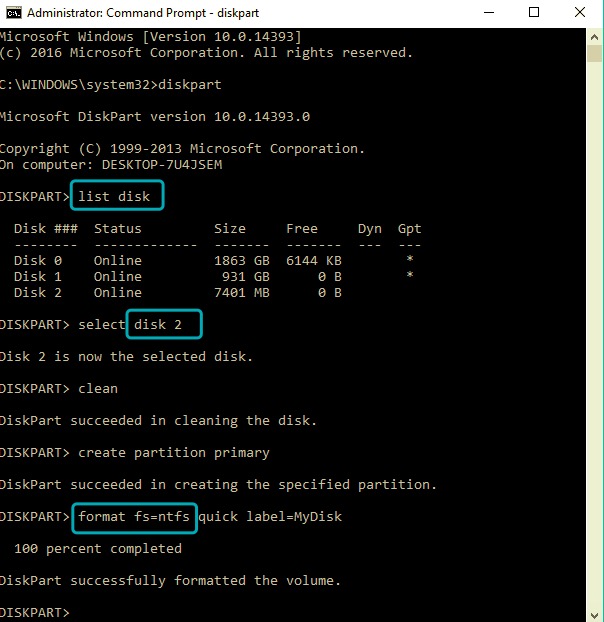
完成格式化过程后,您现在可以简单地为外部硬盘驱动器分配一个字母。 完成后,轻轻断开外部硬盘驱动器与计算机的连接,然后再连接一次。 现在您知道如何修复损坏的外部硬盘驱动器,您还有一些重要的事情要做。 一起阅读。
现在,如果您非常担心修复硬盘驱动器后丢失的文件,那就不要再担心了。 因为即使您因为修复外部硬盘驱动器并对其进行格式化而丢失了这些文件,您仍然可以采取一种解决方案来恢复它们。 那是通过使用 FoneDog数据恢复 程序
FoneDog 数据恢复有能力从您的外部硬盘驱动器中恢复那些丢失的文件。 除此之外,这个程序非常 安全 和 易 使用。 只需点击几下按钮,您所有丢失的文件很快就会恢复. 这在 Mac 或 Windows 计算机上都可以使用,因此您无需担心任何事情。
FoneDog 数据恢复还可以取回任何类型的文件,例如您的视频、文档、照片、电子邮件和音频。 它不仅可以从您的外部硬盘驱动器中恢复,而且还能够从您的 Mac 或 Windows 本身、您的存储卡和您的闪存驱动器中恢复任何已删除的文件。 在您知道如何修复损坏的外部硬盘驱动器后,它是让您修复完美的好帮手。
为了向您展示使用 FoneDog 数据恢复是多么容易,这里是您需要遵循的步骤的快速回顾。
在您的 Mac 或 Windows 计算机上下载并安装 FoneDog 数据恢复后,您现在可以继续并启动它。 一旦您进入程序的主页,您将能够看到可以恢复的不同文件类型。 然后外部硬盘驱动器应插入您的计算机 使用您的 USB 数据线. 一旦检测到它,也可以在程序的主界面上单击它。

选择文件类型和外部硬盘驱动器后,您现在可以单击屏幕下方的“扫描”按钮。 在这里你可以选择是否做一个 快 扫描或 深 扫描过程。 但是,深度扫描可能需要一些时间才能完成。
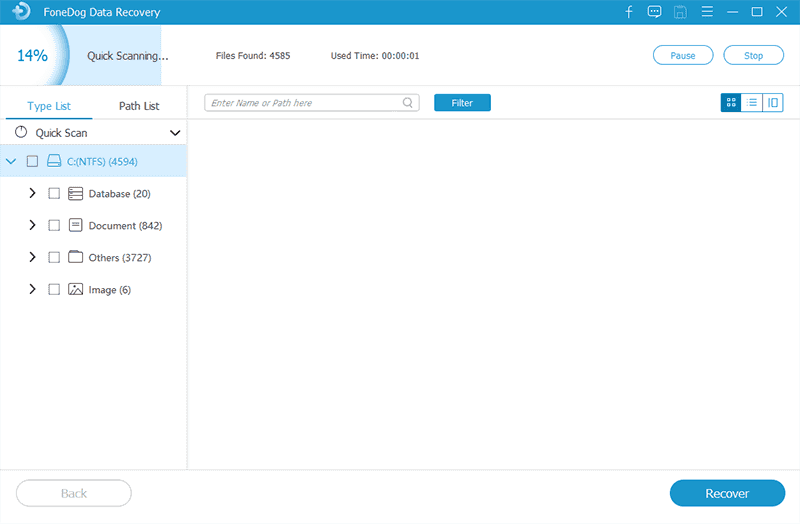
一旦扫描过程完成,只需检查所有文件 FoneDog数据恢复 能够扫描并选择要在外部硬盘驱动器上恢复的那些。
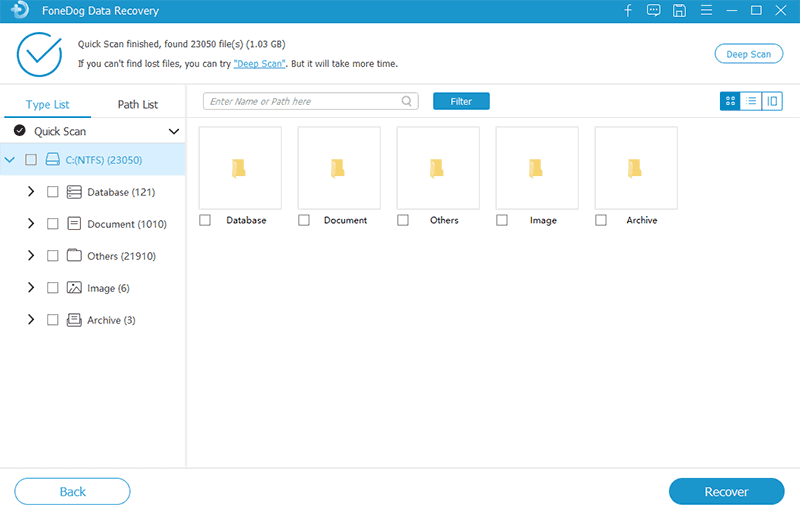
完成选择所需的所有文件后,继续并只需单击 恢复 位于屏幕右下角的按钮。 然后 FoneDog 数据恢复将开始恢复这些文件。 瞧! 你很高兴去。
人们也读Mac 外置硬盘的重要提示 [2021]如何解决外置硬盘问题没出现在Mac上
如您所见,如果您的外部硬盘驱动器损坏,仍然有希望。 您需要做的就是遵循我们上面向您展示的提示和解决方案 如何修复损坏的外部硬盘驱动器 你不会再担心任何事情了。 甚至您的数据也将被恢复,只要您使用 FoneDog数据恢复 软件,你永远不会出错。
发表评论
评论
热门文章
/
有趣乏味
/
简单困难
谢谢! 这是您的选择:
Excellent
评分: 4.8 / 5 (基于 107 评级)